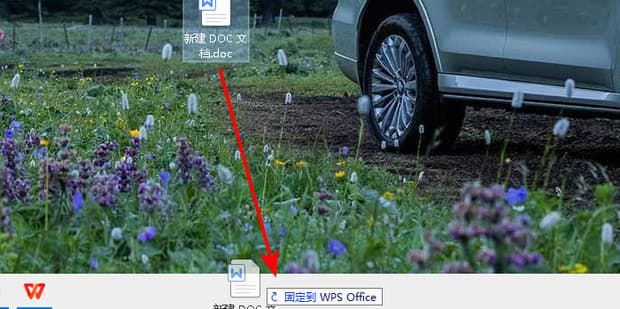Windows11如何设置五笔输入法
好多用户想要知道windows11五笔输入法怎么设置,针对这一问题it小知识网给大家来介绍下windows11五笔输入法设置的步骤。
Windows11如何设置五笔输入法
1:点击开始图标。
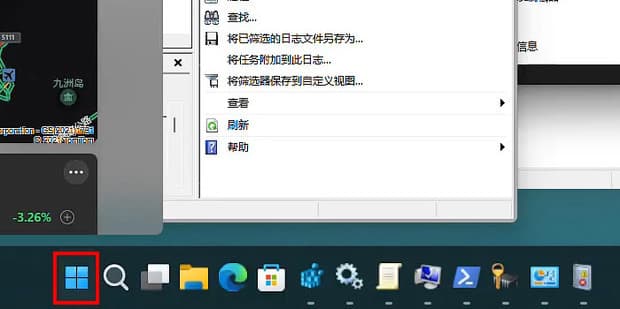
2:点击打开设置。
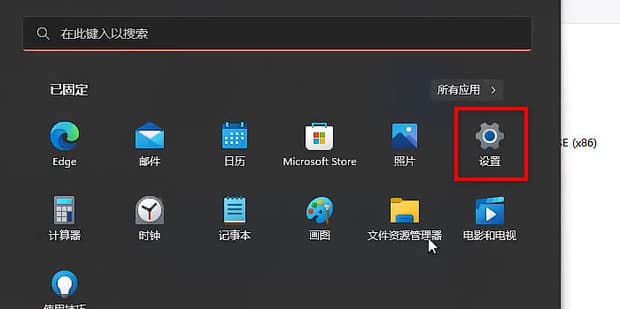
3:点击时间和语言。
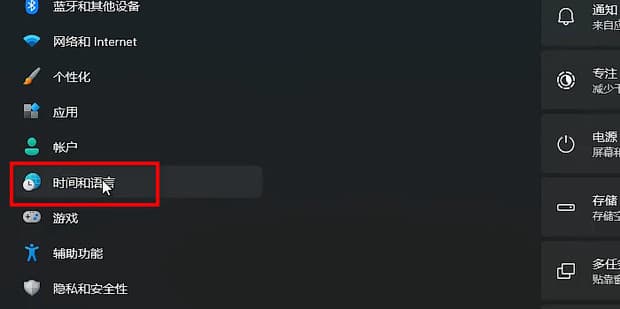
4:点击输入。
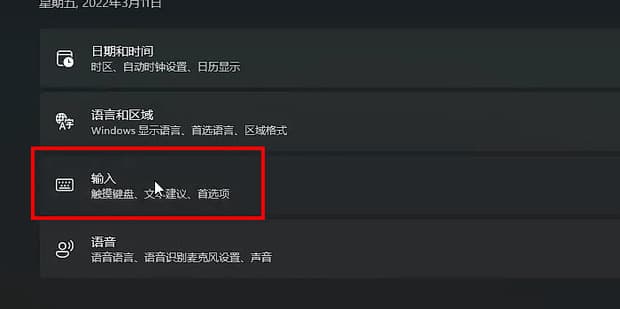
5:点击语言和区域。
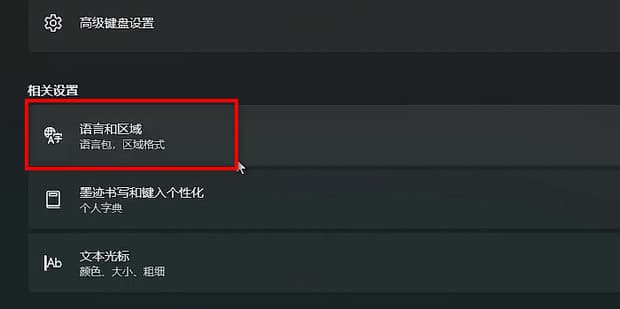
6:点击中文后面的【…】。

7:点击语言选项。
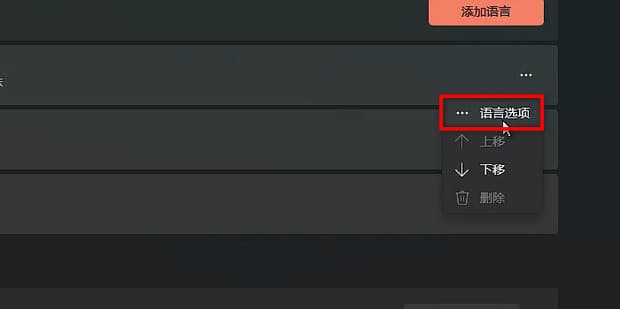
8:点击添加键盘,选择微软五笔。

9:这样就设置好五笔输入法了。
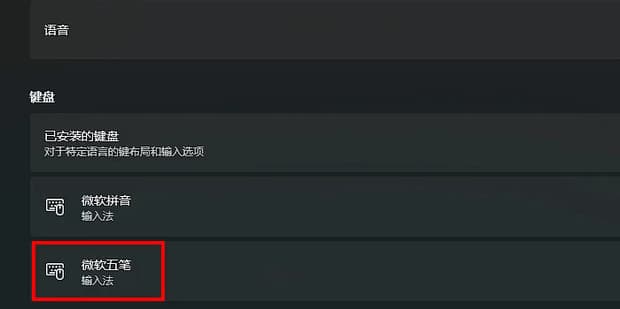
相关阅读
-
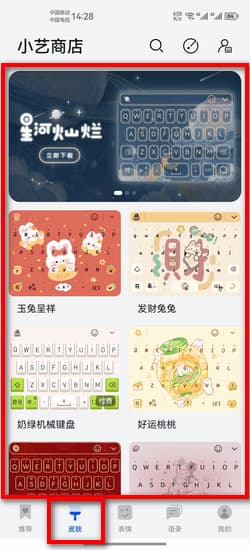
华为手机输入法键盘皮肤怎么设置
有很多刚开始华为手机的小伙伴,对华为手机输入法键盘换皮肤设置不太了解,到底华为手机输入法键盘皮肤怎么设置的?下面就给大家图文教程方式讲解下。以上就是it小知识网给大家分享了【华为手机输入法键盘皮肤怎么设置】方面的内容,更多的华为手机教程使用技巧请关注it小知识网,如有需要赶快按照上面5个步骤操作起来
-
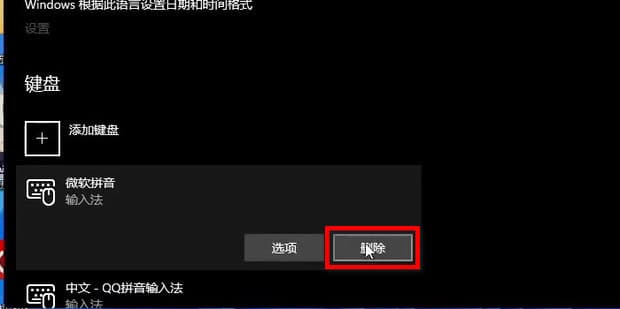
Windows11中的微软拼音输入法如何删除
Win11正式版已经开始推送了,相信不少朋友都升级了吧,但是目前Win11还存在不少的Bug,特别是微软输入法会和其他应用有冲突,即使是安装第三方的输入法,有时候也会变回微软输入法,那么如何删除Win11上面的微软输入法呢,下面为大家带来方法。
-
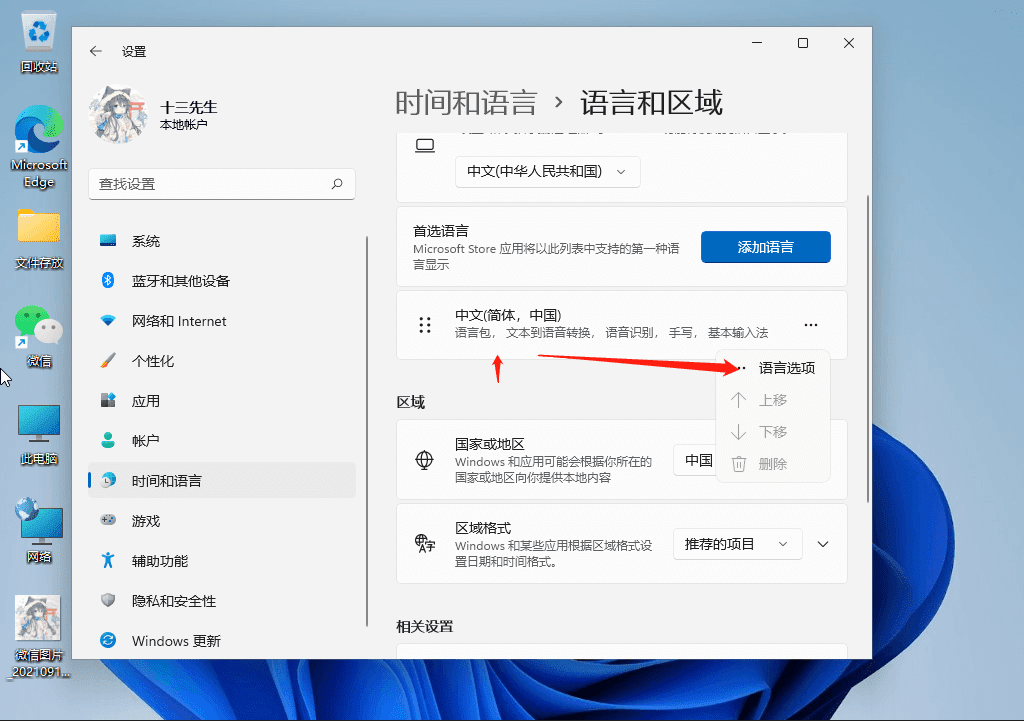
win11只能输入英文不能输入中文输入法怎么解决
1:首先,按键盘上的 Win 键,或点击任务栏上的开始图标,再点击所有应用下的设置。2:打开系统设置窗口,左侧边栏点击时间和语言,右侧点击时间和语言下的语言和区域。有些用户在自己的win11电脑中安装了输入法,可是在输入内容的时候,还是只能够输入英文,不论如何切换都不能够输入中文,导致整体的使用变得
-
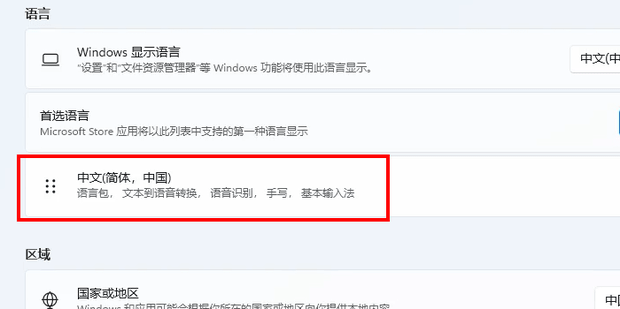
win11怎么设置输入法?win11默认输入法设置方法
对刚接触使用windows11系统的小伙伴们来说,设置输入法会不太懂,到底win11怎么设置输入法?下面就给大家具体的讲解下win11默认输入法设置方法。以上就是it小知识网给大家分享了【win11默认输入法设置方法】的教程知识,大家有需要了按照上面6个步骤操作,更多的windows11系统教程知识
-
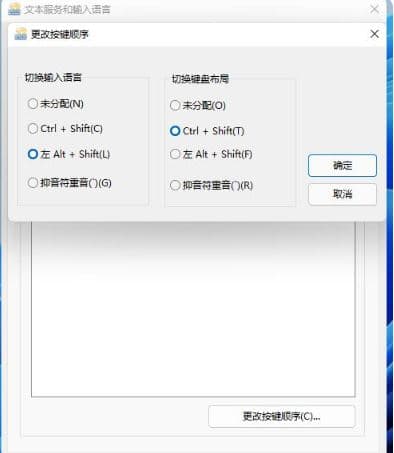
win11切换输入法快捷键怎么设置
win11系统有自动的切换输入法的快捷键,如果我们觉得系统默认的快捷键使用起来不习惯的话,我们可以将切换输入法的快捷键进行更改设置,这里小编就给大家带来win11输入法切换快捷键的设置方法,感兴趣的小伙伴快来看看吧。
-
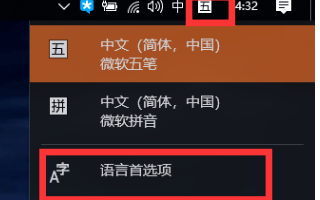
win11系统输入法不显示选字框怎么办?
3:按自己的输入法进行设置,用五笔,就点一下五笔,选择“选项”。1:在工具栏中,找到输入法图标,左键点击,弹出对选择框中,选择“语言首选项”。2:先左键点“中文”弹出选择框中,点“选项”。
-
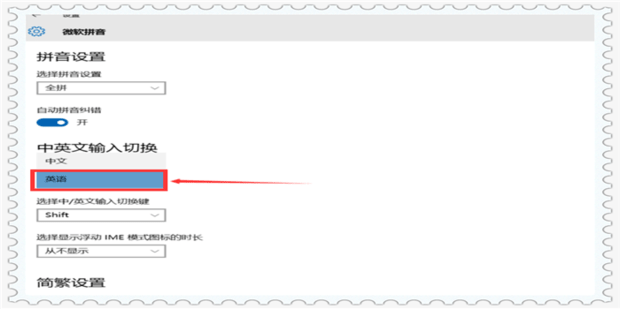
win10输入法怎么设置默认英文?window10输入法设置默认英文的方法
win10电脑默认安装启动为中文输入法,对于玩游戏的小伙伴们来说很不方便,如何将win10输入法怎么设置默认英文?接下来图文方式来给大家分享下window10输入法设置默认英文的方法!方法5:选择“英语”,这就完成了在Win10下修改默认输入法为英文的操作。
-
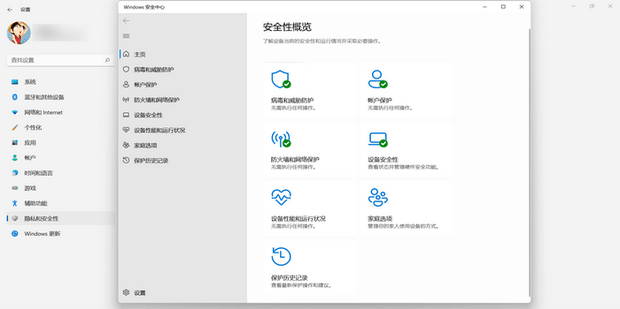
windows11安全中心怎么关闭
windows11自带的安全中心整合了防火墙、病毒和威胁处理等多项功能。但是该功能也会自动拦截许多操作和软件,导致我们下载运行软件应用的时候会遇到许多问题,无法顺利使用系统。那么windows11安全中心怎么关闭?下面就给大家来介绍下windows11安全中心关闭的操作方法。
-
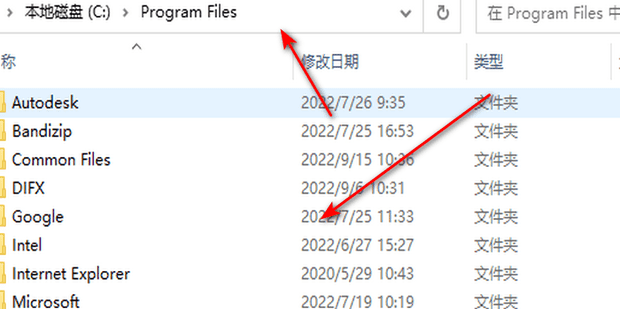
Windows11如何查看文档文件夹
有的用户在安装完win11之后发现没有我的文档图标的问题,实际上从win10开始,系统就变得比较少强调在桌面显示这个图标,那么Windows11如何查看文档文件夹?针对这一问题给大家来介绍下Windows11如何查看文档文件夹的方法。
-
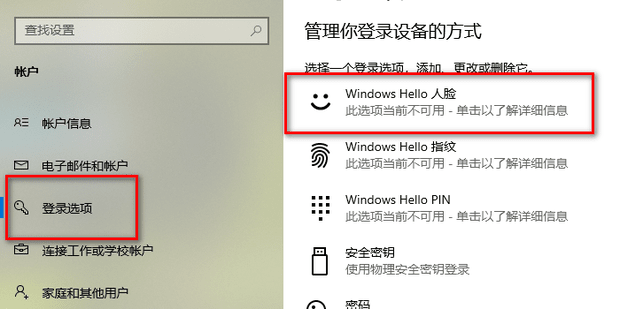
win11人脸识别在哪里设置?windows11面部识别设置方法
在win11系统中,用户除了使用数字或字母密码登录之外,还可以使用人脸识别的方式登录,那么win11人脸识别在哪里设置?一起来学习下具体的windows11面部识别设置方法吧。以上就是it小知识网给大家分享了【win11人脸识别在哪里设置?windows11面部识别设置方法】的内容,希望分享的能帮到
-
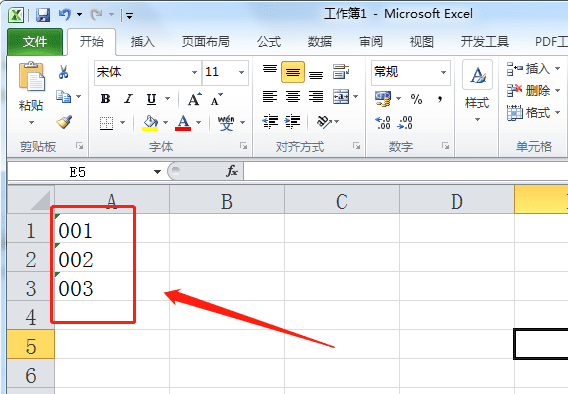
在excel表格中如何输入001002
我们在使用excel表格时会出现输入数字“01”或“001”时,等你填写好再去编辑别的文档时,这个时候的数字在excel表格中只显示数字“1”,遇到这种情况怎么解决呢?下面给大家来介绍下在excel表格中如何输入001002的操
-
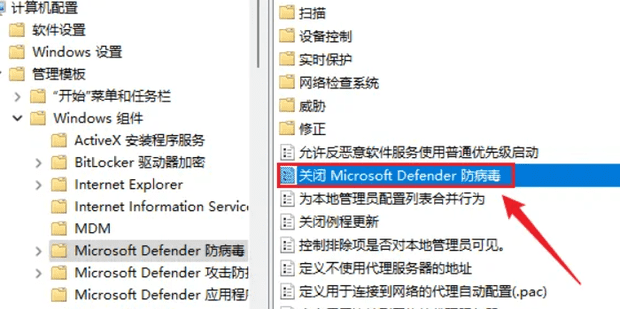
windows11如何彻底永久关闭安全中心防病毒查杀
以上就是it小知识网给大家介绍了【windows11如何彻底永久关闭安全中心防病毒查杀】方面的内容,希望此次的分享能帮到大家。6:打开计算机配置-管理模板-windows组件-Microsoft Defender防病毒,双击“关闭Microsoft Defender防病毒”。